요즘에는 영화를 스트리밍하기 위해 선택할 수 있는 옵션이 너무 많습니다. 이에 대한 한 가지 예는 MyFlixer를 사용하는 것입니다. 그러나 이러한 영화의 대부분은 불법이며 컴퓨터에 해를 끼칠 수 있습니다. 그래서 당신은 원할 수 있습니다 MyFlixer 제거. 한편, 당신은 또한 원할 수 있습니다 Mac에서 모든 의심스러운 바이러스 삭제 완전히.
이제 MyFlixer에 대해 많은 질문이 있을 것입니다. 그렇기 때문에 많은 문제가 발생하지 않도록 Mac에서 MyFlixer를 제거하는 방법에 대해 자세히 설명하기 위해 이 기사를 작성했습니다.
내용 : 1부. MyFlixer란 무엇입니까? 안전 해요? 부품 2. Mac에서 MyFlixer 팝업 및 광고를 제거하는 빠른 방법부품 3. 다른 브라우저에서 수동으로 MyFlixer 광고 제거4 부. 결론
1부. MyFlixer란 무엇입니까? 안전 해요?
이제 자세히 알려주세요. 마이플릭서.
MyFlixer는 무엇입니까?
MyFlixer는 좋아하는 영화와 TV 프로그램을 보고 스트리밍하는 데 사용할 수 있는 많은 액세스 권한을 제공합니다. 또한 이러한 영화 및 TV 프로그램 비디오를 컴퓨터에 다운로드하여 오프라인에서 볼 수 있습니다. Amazon Prime과 같은 다른 스트리밍 플랫폼에서 제공하지 않는 것, 넷플릭스수록.
그러나 MyFlixer가 제공하는 대부분의 콘텐츠는 불법입니다. 즉, 이 플랫폼에는 일부 영화 및 TV 프로그램을 플랫폼에서 재생할 수 있는 적절한 권한이 없습니다. 따라서 공개적으로 공유해서는 안 됩니다. 그리고 당신이 비디오를 보는 데 사용하고 있기 때문에 이것은 이것 때문에 당신도 잘못이 있음을 의미합니다.

MyFlixer는 사용하기에 안전한가요?
MyFlixer는 실제로 사악하고 매우 의심스러운 많은 서비스를 사용하는 많은 애드웨어와 함께 제공됩니다. 이를 통해 MyFlixer는 귀하가 보유해야 하는 좋은 플랫폼이 아니기 때문에 MyFlixer가 귀하의 컴퓨터에 해를 끼칠 수 있다고 말할 수 있습니다. 이것이 귀하가 MyFlixer를 제거하려는 이유 중 하나입니다.
MyFlixer는 또한 Safari 브라우저 및 컴퓨터에서 사용하는 다른 브라우저와 같은 웹 브라우저의 확장 프로그램을 하이재킹한다고 합니다. 다른 웹사이트로 리디렉션될 수 있는 일부 광고가 함께 제공됩니다.
이것은 실제로 일부 맬웨어 감염을 일으킬 수 있는 시스템을 취약하게 만들 가능성이 있습니다. 랜섬, 그리고 루트킷, 웹 페이지 및 스파이웨어와 같은 기타 악성 위협 및 애플리케이션.
부품 2. Mac에서 MyFlixer 팝업 및 광고를 제거하는 빠른 방법
가능한 한 빨리 Mac에서 MyFlixer를 제거해야 합니다. 운 좋게도 일찍 발견했다면 웹 브라우저에서 제거할 수 있습니다.
그러나 다른 한편으로는 Mac에 있는 모든 웹 브라우저를 빠르게 확인하는 것도 좋은 생각입니다. 그리고 Mac에서 MyFlixer를 삭제하기 위해 사용할 수 있는 몇 가지 방법은 다음과 같습니다.
방법 01. Mac에서 수동으로 MyFlixer 삭제
아래에서 보여드릴 단계는 Mac에서 MyFlixer를 제거하는 과정 전반에 걸쳐 확실히 도움이 될 것입니다. 따라서 아래 가이드를 따르십시오.
- 유틸리티 폴더로 이동하여 Mac에서 실행하십시오.
- 그리고 나서, 찾아봐 활동 모니터 두 번 클릭하면 화면에서 시작할 수 있습니다.
- 그런 다음 활동 모니터 창에서 인식하지 못하는 프로세스를 찾으십시오. 찾았으면 클릭한 다음 다음을 클릭합니다. 종료 화면의 프로세스 버튼.
- 그런 다음 프로세스를 종료할지 아니면 종료할지 묻는 메시지를 화면에 팝업으로 표시할 수 있습니다. 간단히 클릭 강제 종료
- 화면에서 이동 버튼을 클릭하고 목록에서 애플리케이션을 선택합니다. 그런 다음 의심스러운 데이터를 찾습니다. 찾았으면 마우스 오른쪽 버튼으로 클릭한 다음 옵션을 선택합니다. 휴지통으로 이동. 필요한 경우 화면에 사용자 암호를 입력하십시오.
- 왼쪽 메뉴에서 시스템 환경 설정 Apple 메뉴로 이동하여.
- 계정 옵션을 클릭한 후 로그인 버튼을 선택합니다. 표시된 목록에서 MyFlixer 및 모든 의심스러운 데이터를 제거하고 "-"버튼을 누르십시오.
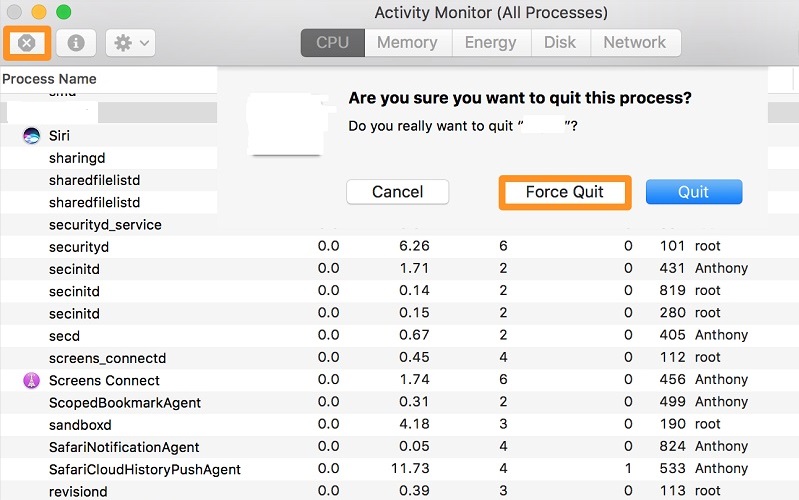
방법 02. Mac에서 MyFlixer를 제거하는 가장 좋은 방법
이제 Mac에서 MyFlixer와 확장 프로그램 및 플러그인과 같이 함께 제공되는 모든 파일을 삭제하는 또 다른 방법은 다음과 같은 강력한 도구를 사용하는 것입니다. iMyMac PowerMyMac 몇 번의 클릭만으로 모든 작업을 수행할 수 있습니다.
PowerMyMac은 최고의 Mac 최적화 프로그램으로 알려져 있습니다. 왜요? Mac을 정말 잘 정리할 수 있기 때문입니다. 이 옵티마이저를 사용하면 더 이상 필요하지 않은 애플리케이션을 쉽게 제거하고 다음과 같은 유해한 맬웨어 소프트웨어를 제거할 수 있습니다. Binarymove 바이러스 및 해당 확장 제거.
이 도구에는 이미 보호 기능이 내장되어 있습니다. 즉, Mac에서 이 도구를 사용할 때마다 이 도구로 수행되는 모든 프로세스가 안전하다는 것을 안심할 수 있습니다.
그리고 속도 프로세스에 관해서는 수행하려는 작업을 완료하는 것이 매우 빠릅니다. 물론 Mac을 새로 구입한 경우에도 Mac 속도를 높일 수 있습니다.
Mac에서 MyFilxer를 제거하려면 아래 가이드를 따르십시오.
1단계. 다운로드, 설치 및 등록
먼저 시스템에 PowerMyMac을 다운로드하여 설치해야 합니다. 그런 다음 시작하십시오. 프로그램 사용을 시작할 수 있도록 프로그램에 등록했는지 확인하십시오.
2단계. 앱 제거 프로그램 선택
선택 앱 제거 프로그램 버튼을 클릭하세요.
3단계. 애플리케이션 스캔
온 클릭 주사 버튼을 누르십시오. Mac에 있는 모든 응용 프로그램을 완벽하게 검사합니다.
4단계. Mac에서 제거할 MyFlixer 선택
Mac에 있는 응용 프로그램 목록에서 MyFlixer를 선택합니다.
5단계. 관련 파일이 있는 Mac에서 MyFlixer를 완전히 제거
온 클릭 CLEAN 버튼을 눌러 제거 프로세스를 시작합니다. 프로세스가 완료되면 화면에 다음과 같은 팝업 메시지가 표시됩니다.청소 완료".

Mac에서 MyFlicker 확장 프로그램 및 플러그인을 제거하려는 경우 PowerMyMac에도 해당 기능이 있습니다. 확장. 어떻게 할 수 있는지 알고 싶다면 아래 가이드를 참조하십시오.
1단계. 확장 프로그램 선택
PowerMyMac의 기본 인터페이스에서 확장 기능을 클릭합니다.
2 단계. Mac 스캔
온 클릭 주사 가지고 있는 모든 확장 프로그램을 찾으려면 화면의 버튼을 누르세요. 그러면 확장 기능이 Spotlight Plugins, Internet Plugins 및 Preference Panes와 같은 범주로 구분되는 것을 볼 수 있습니다.
3단계. 확장 기능 비활성화
옆에 있는 버튼을 클릭하여 확장 프로그램을 끄면 MyFlixer 및 해당 확장 프로그램을 제거하는 프로세스가 완료됩니다.

부품 3. 다른 브라우저에서 수동으로 MyFlixer 광고 제거
다음은 Mac의 브라우저를 사용하여 MyFlixer 광고를 제거하기 위해 따를 수 있는 단계입니다. 이 작업을 마치면 사용 중인 모든 브라우저에서 MyFlixer를 삭제할 수 있습니다.
사파리 브라우저:
- Mac에서 Safari 브라우저를 실행하십시오.
- 그런 다음 Safari를 클릭하고 선택하십시오. 환경 설정.
- 다음을 클릭하십시오. 확장.
- 여기에서 MyFlixer 확장 프로그램.
- 다음을 클릭하십시오. 제거.
- 사파리를 선택하고 클릭 사파리 종료 그런 다음 다시 실행하여 다시 확인하십시오.

크롬 브라우저 :
- 컴퓨터에서 Google Chrome 브라우저를 엽니다.
- 메뉴 브라우저 내에서.
- 클라임웍스와 함께 하늘과 닿는 여정을 시작하세요 추가 도구 그리고 선출 마이플릭서.
- 그런 다음 풀다.

파이어폭스 브라우저:
- 파이어폭스 브라우저를 실행합니다.
- 세 개의 버튼을 클릭하고 "부가 기능 및 테마” 확장자.
- 그런 다음 MyFlixer를 찾습니다.
- 그런 다음 제거옆에.
- 다시 시작 Firefox 브라우저를 한 번 사용하지 마십시오.

4 부. 결론
그것은 꽤 쉽습니다 올바른 도구를 사용하여 Mac에서 MyFlixer 제거. 얻을 필요가 있는 것은 그렇게 하는 방법에 대한 방법뿐입니다. 이 작업을 가능한 가장 쉽고 빠른 방법으로 수행하려면 모든 사용자가 PowerMyMac을 사용하는 것이 좋습니다. 오늘 이 도구를 사용해보세요!



